yolov5最新 最新完整版安装(2022-09-22))
完整版最新安装教程手把手一步一步安装
本章结合多篇博主 完整版为各位试水 大家后续安装一定一
定一定注意版本问题
安装环境:Win10 + CUDA11.7+pytorch
目录
进入pytorch官网:PyTorch,下载对应版本(PyTorch和CUDA版本对应关系)
下载显卡驱动
下载最新驱动( 选择显卡对应的版本)

下载完显卡驱动cmd 查看显卡 打开cmd 输入nvidia-smi
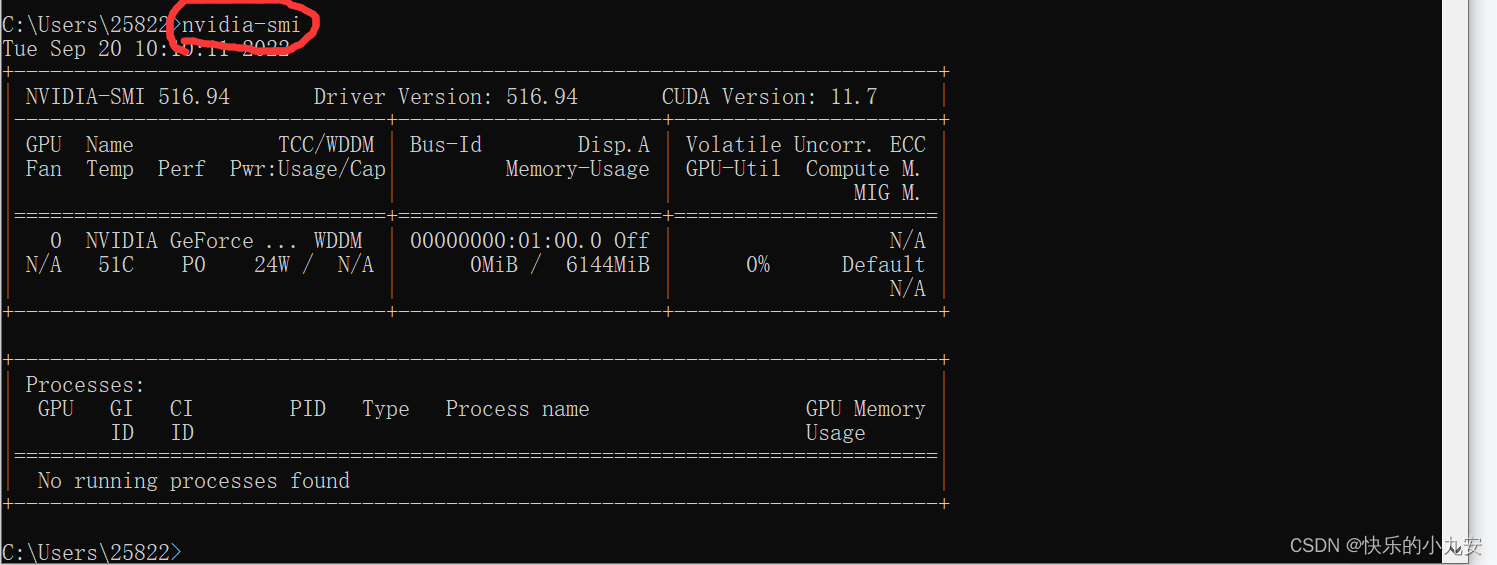
CUDA下载
下载地址:https://developer.nvidia.com/cuda-downloads
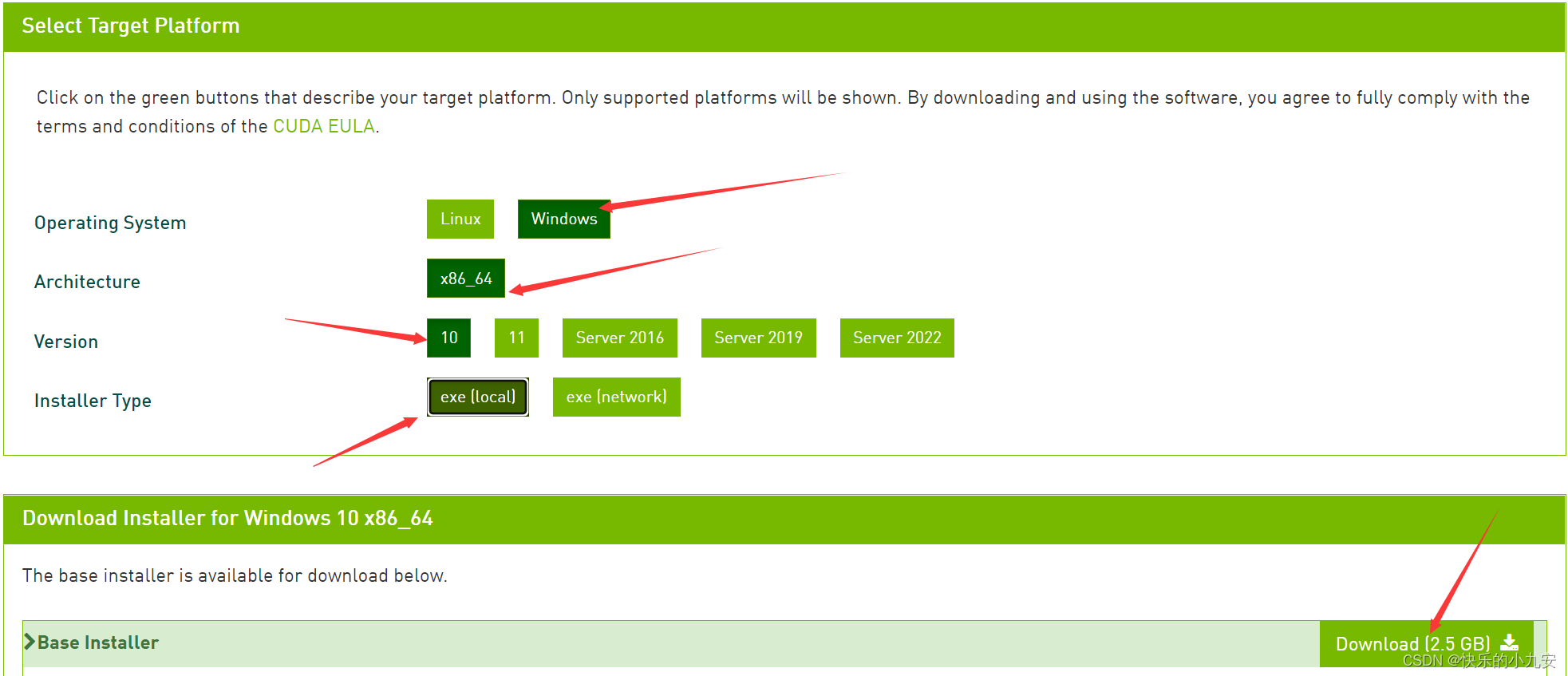
建议默认c盘 但是我改在E:盘了
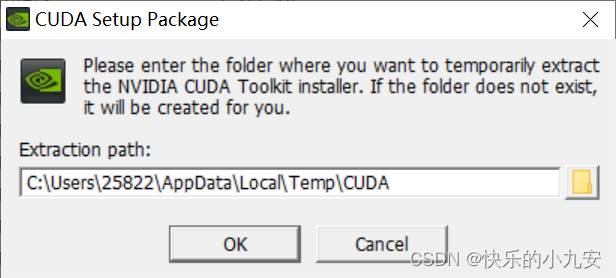
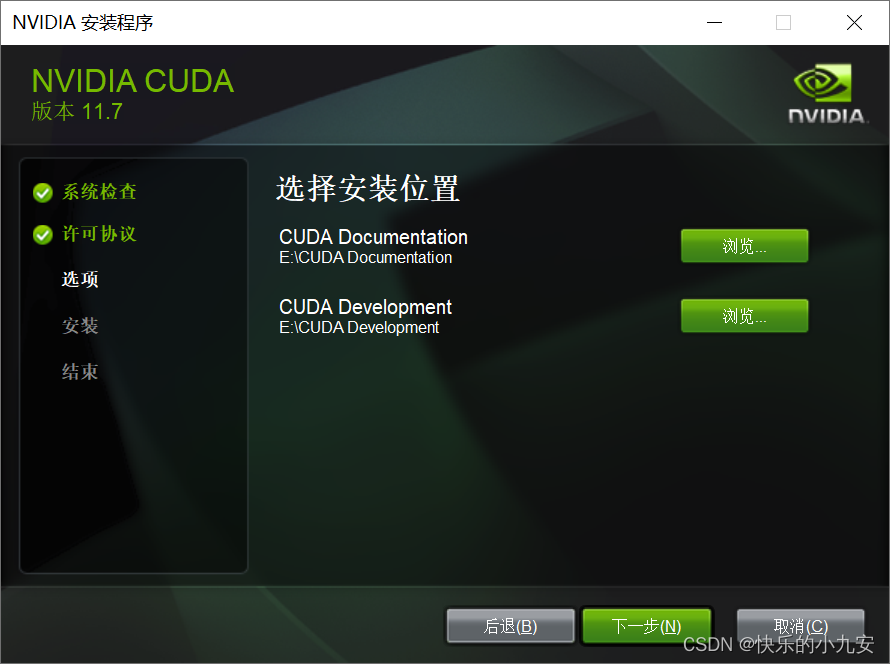
检验CUDA是否安装成功
cmd查看版本nvcc -V 可以看见我的是v11.7(检验是否安装成功)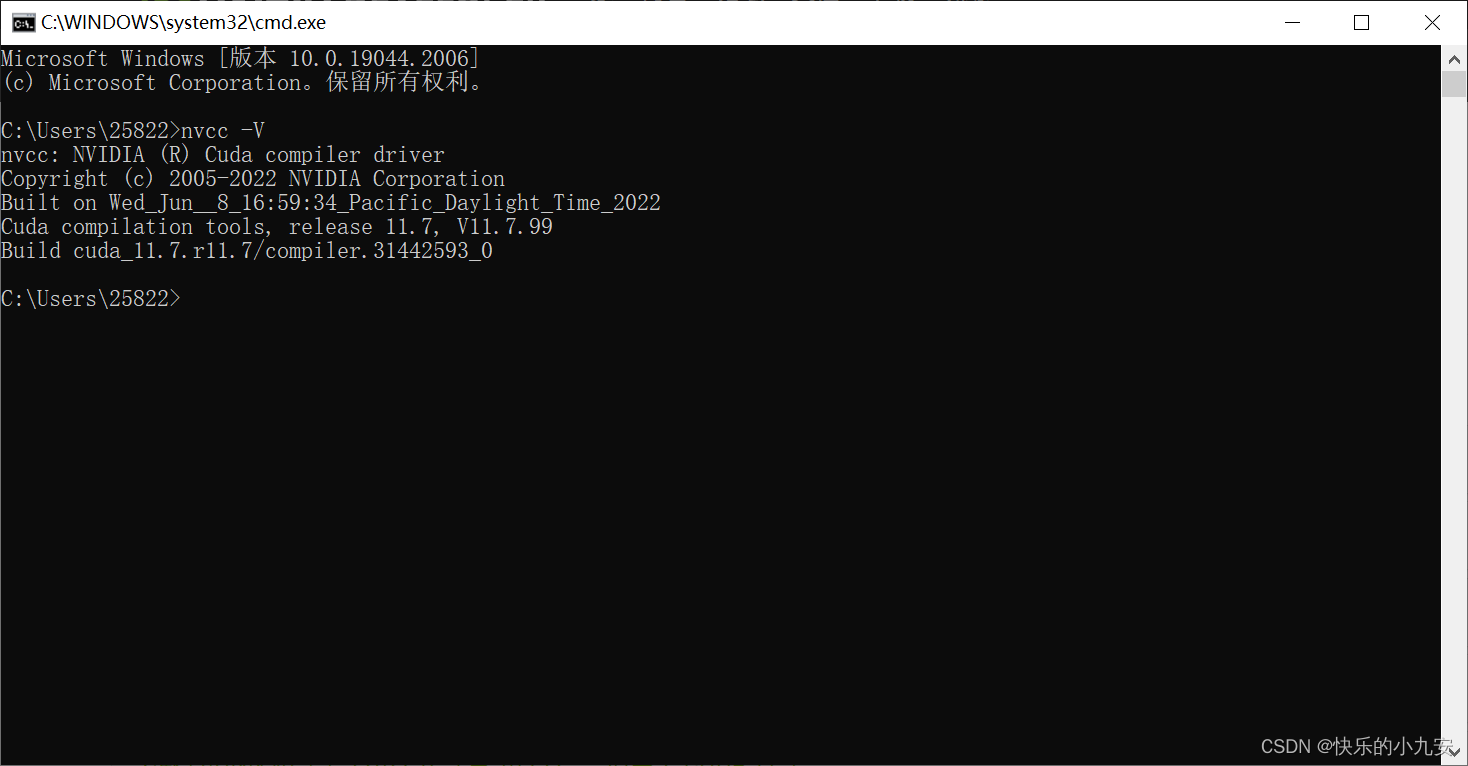
CUDNN下载
cuDNN Archive | NVIDIA Developer
选择对应版本,这里我选择的第一个Download cuDNN v8.4.1[May 27th.2022], for cUDA 11.x
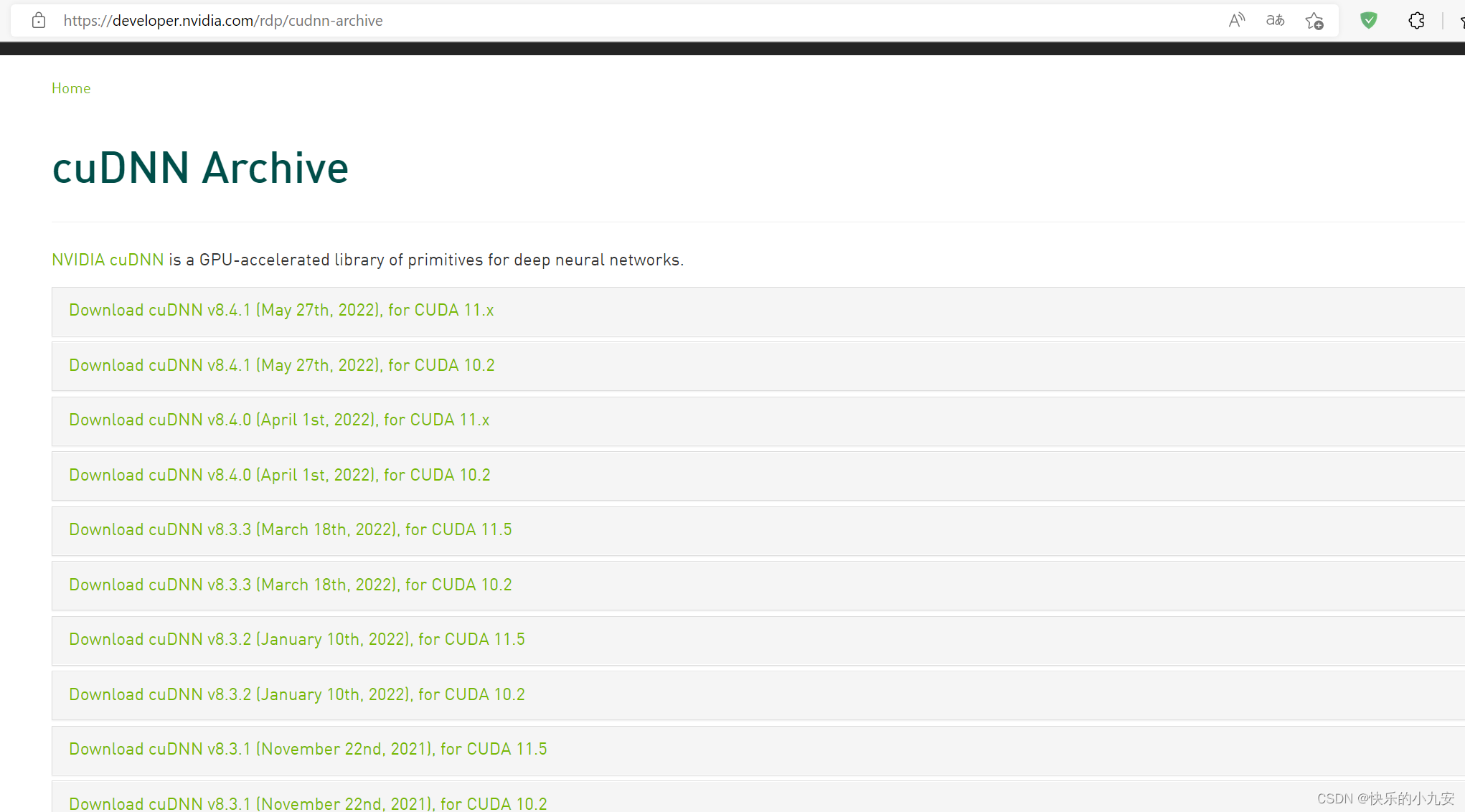
cudaDNN主要是加速cuda的。
然后解压缩下载的压缩包,对应粘贴到cuda目录下。
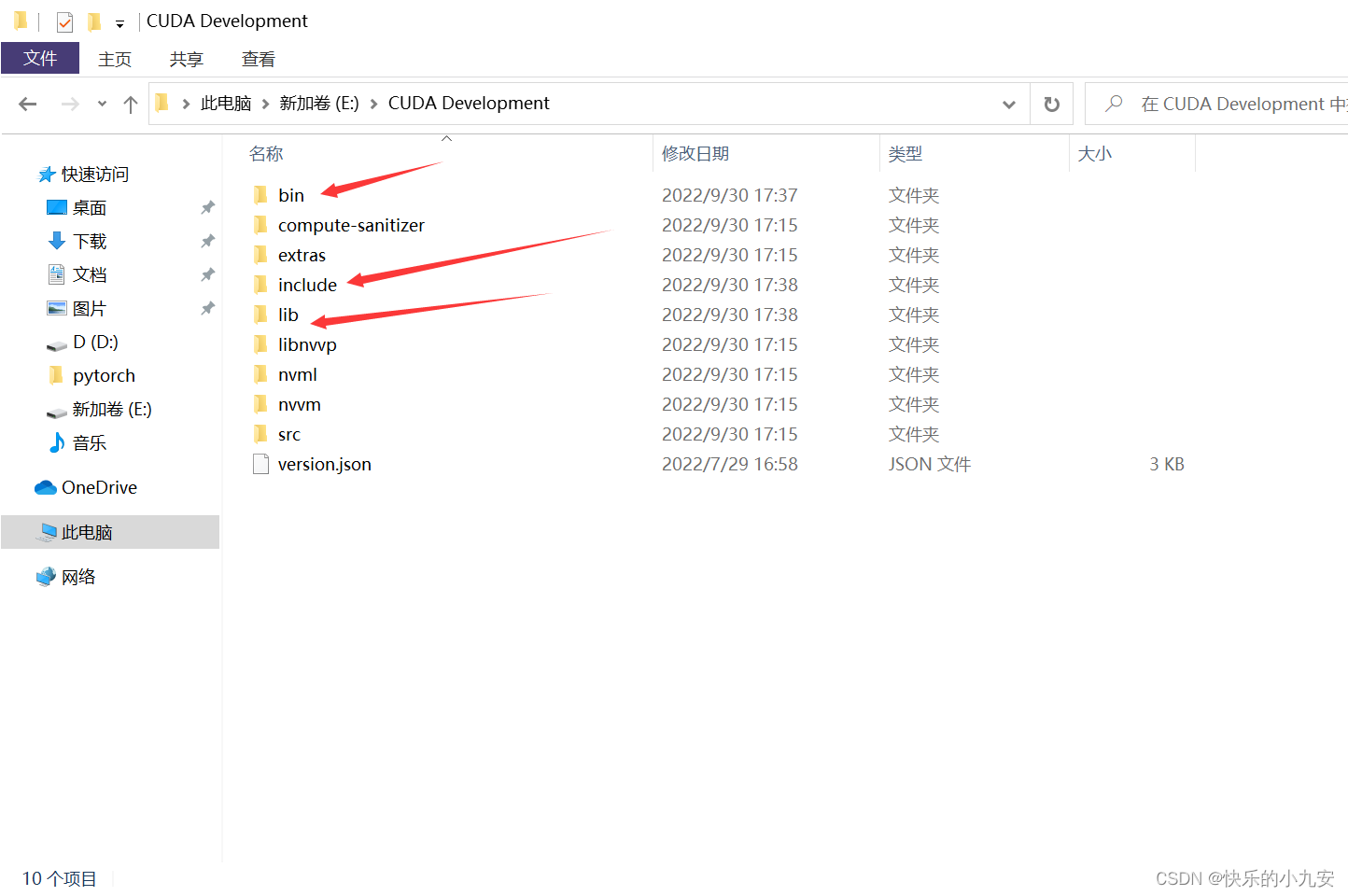
配置环境变量win+e 点击此电脑右键属性 下翻高级系统设置 环境变量 系统变量(s)
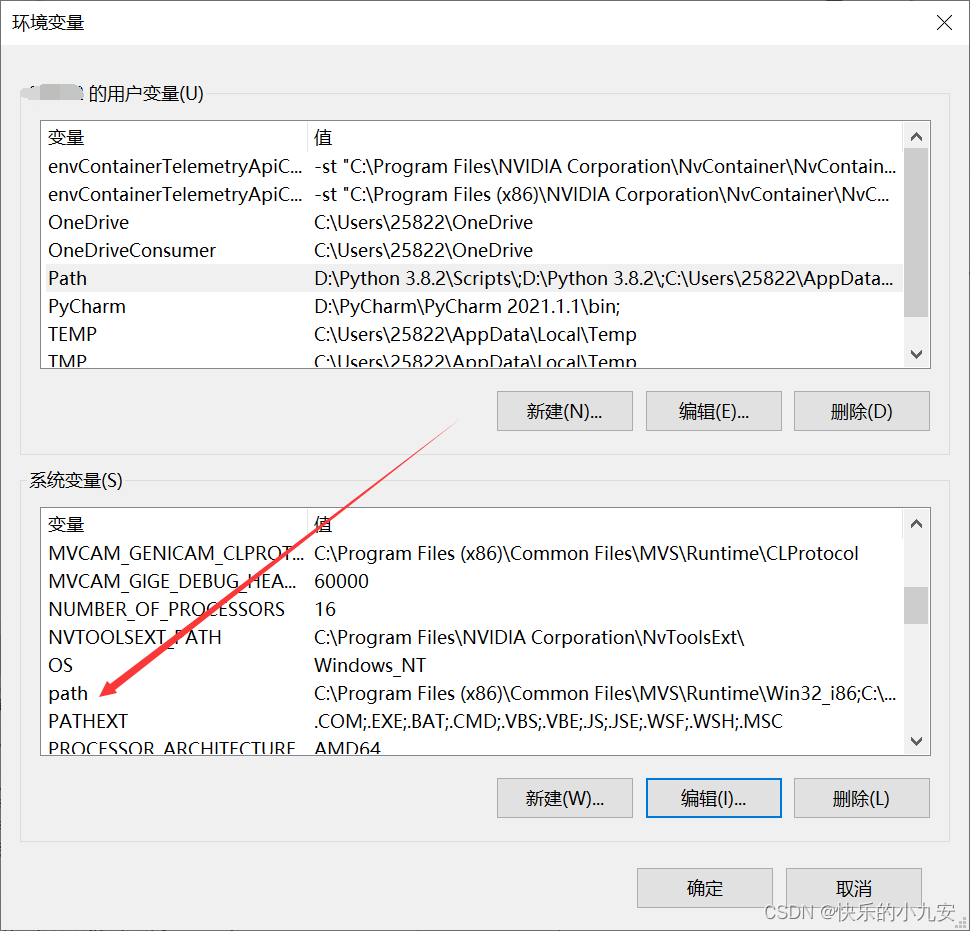
下载好会多上这两个选项

找到path 添加新变量

E:\CUDA Development\lib
E:\CUDA Development\include
E:\CUDA Development\libnvvp
检验cuDNN是否安装成功
进入到cuda的安装路径找到叫extras的文件夹 extras\demo_suite
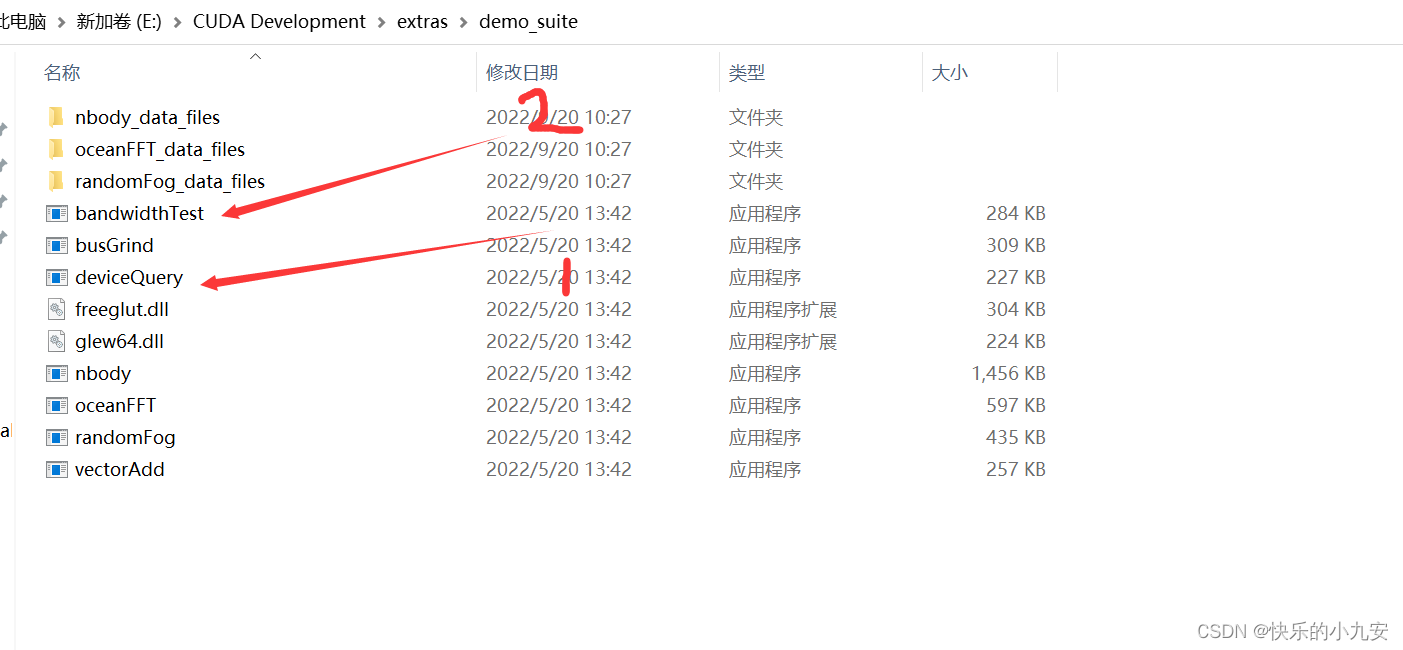
先点击1管理员运行 在点击2管理员运行 现以下画面代表成功
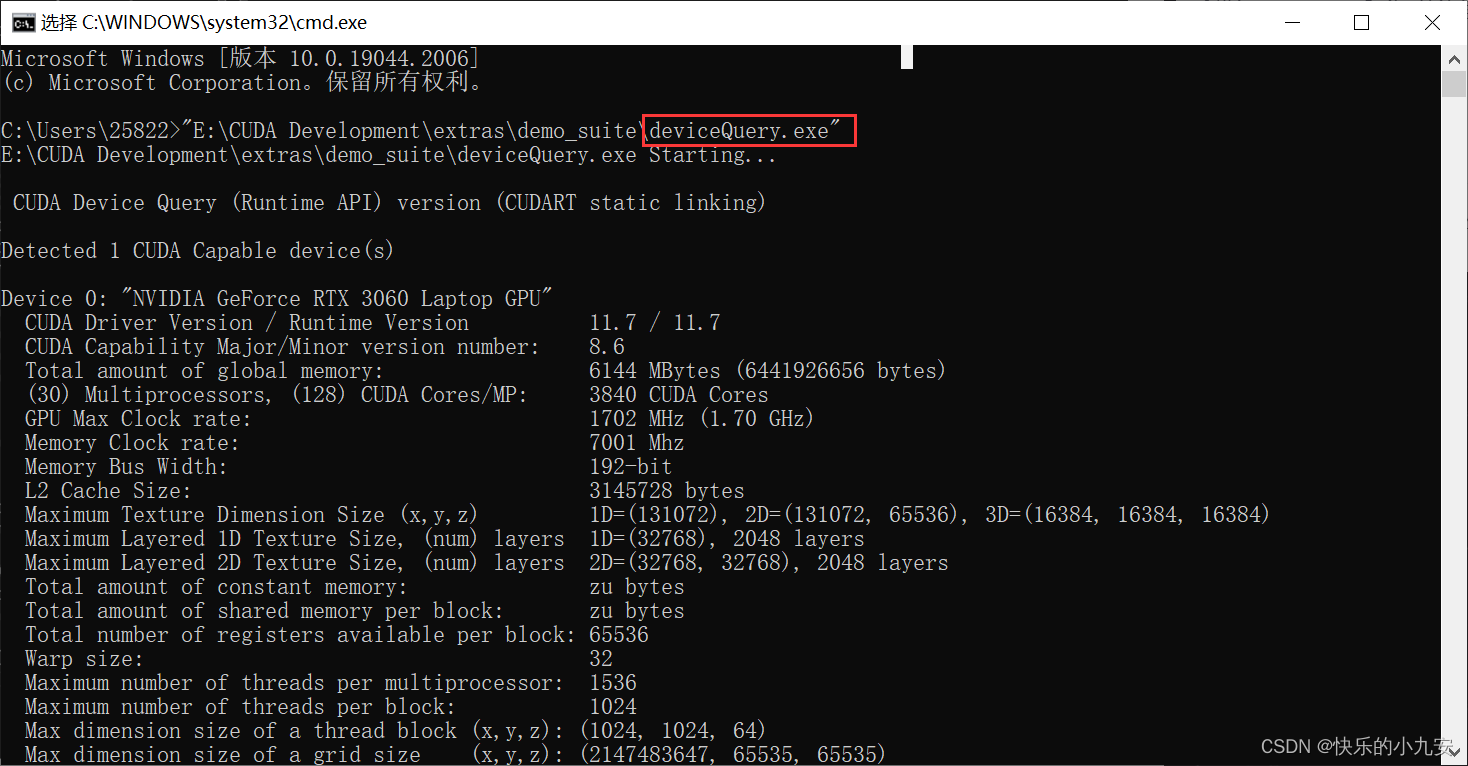
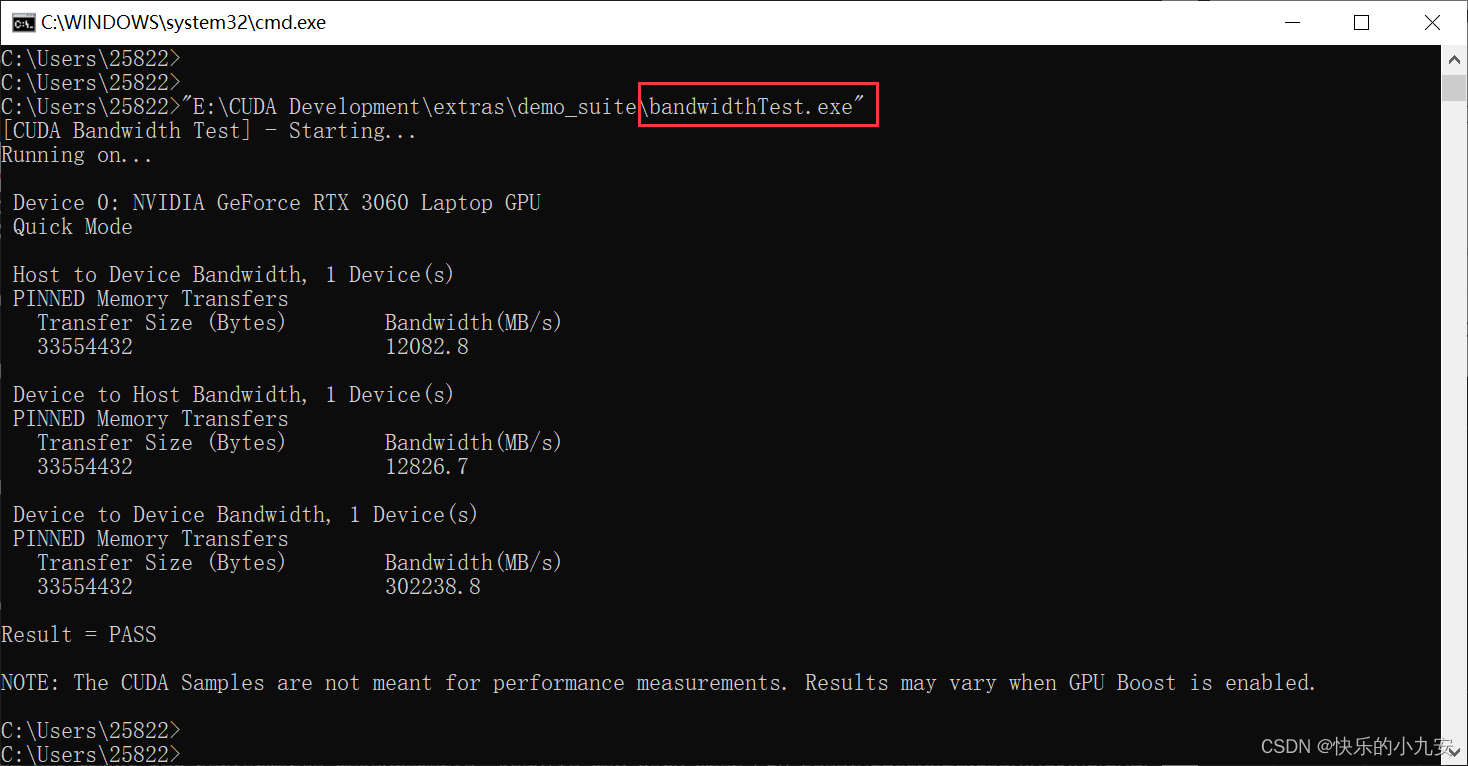
两个窗口显示这个代表成功 闪退后面有解决方案
下载Anaconda
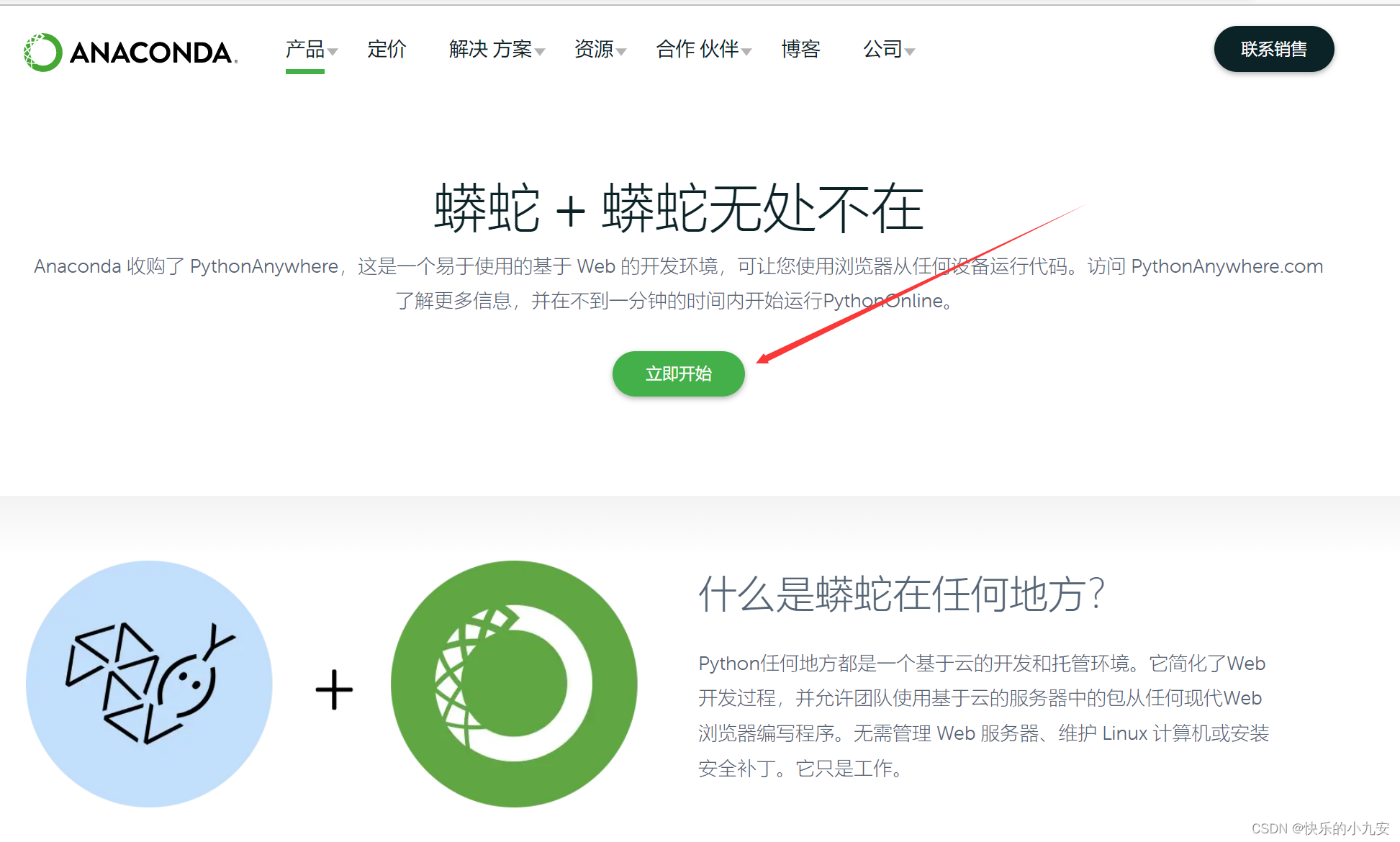
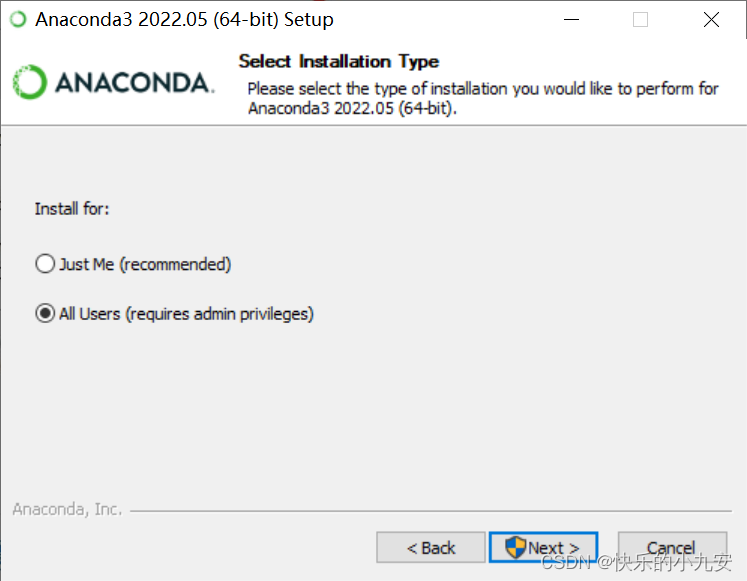
一步一步运行没有什么问题 完成安装

#################################Anaconda换清华源(为了下载快点 不换也可以)
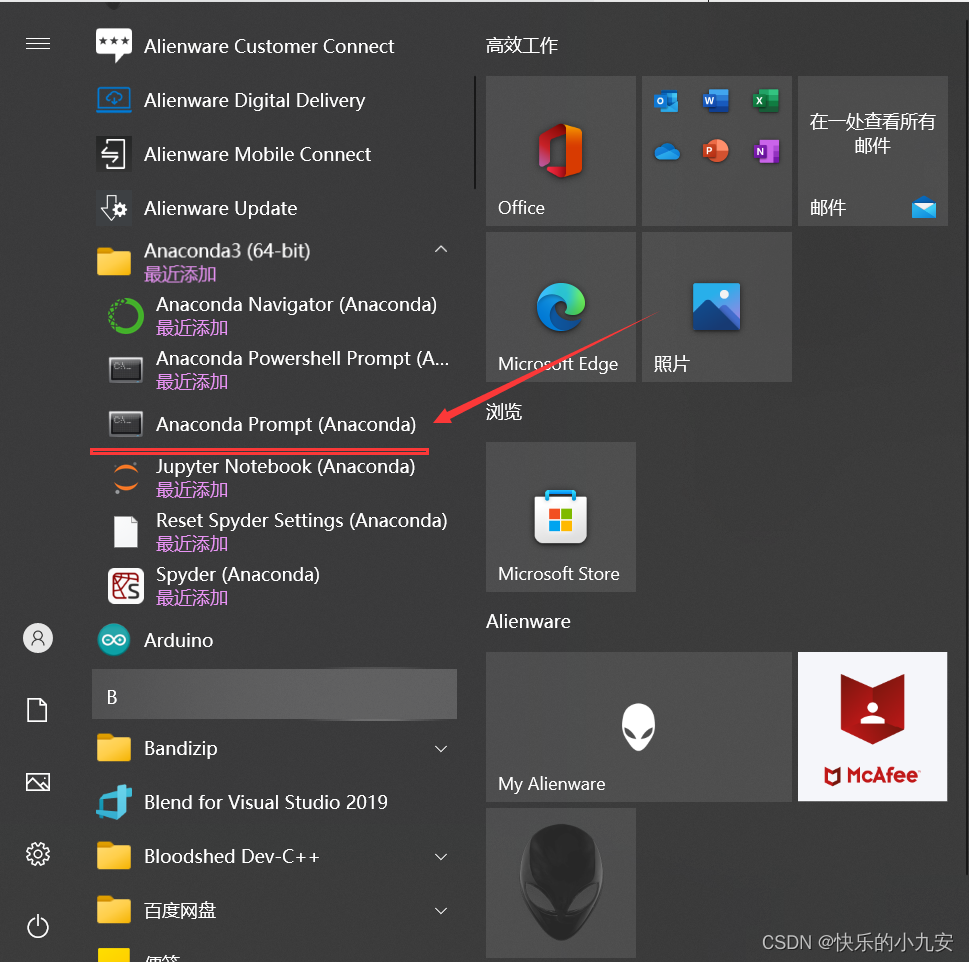
打开这个
方法一:
conda config --add channels https://mirrors.tuna.tsinghua.edu.cn/anaconda/pkgs/free/
conda config --add channels https://mirrors.tuna.tsinghua.edu.cn/anaconda/pkgs/main/
# 设置搜索时显示通道地址
conda config --set show_channel_urls yes
依次输入
方法二:进入anaconda命令行界面输入:
conda config --add channels https://mirrors.tuna.tsinghua.edu.cn/anaconda/pkgs/free/
conda config --set show_channel_urls yes
在C:\User文件夹下找到有个叫.condarc文件,修改配置文件内容(不要怕 不放心你可以备份)
channels:
- defaults
show_channel_urls: true
default_channels:
- https://mirrors.tuna.tsinghua.edu.cn/anaconda/pkgs/main
- https://mirrors.tuna.tsinghua.edu.cn/anaconda/pkgs/r
- https://mirrors.tuna.tsinghua.edu.cn/anaconda/pkgs/msys2
custom_channels:
conda-forge: https://mirrors.tuna.tsinghua.edu.cn/anaconda/cloud
msys2: https://mirrors.tuna.tsinghua.edu.cn/anaconda/cloud
bioconda: https://mirrors.tuna.tsinghua.edu.cn/anaconda/cloud
menpo: https://mirrors.tuna.tsinghua.edu.cn/anaconda/cloud
pytorch: https://mirrors.tuna.tsinghua.edu.cn/anaconda/cloud
simpleitk: https://mirrors.tuna.tsinghua.edu.cn/anaconda/cloud
查看anaconda换源是否更换成功
在anaconda命令行界面输入 conda config --show
成功换源画面
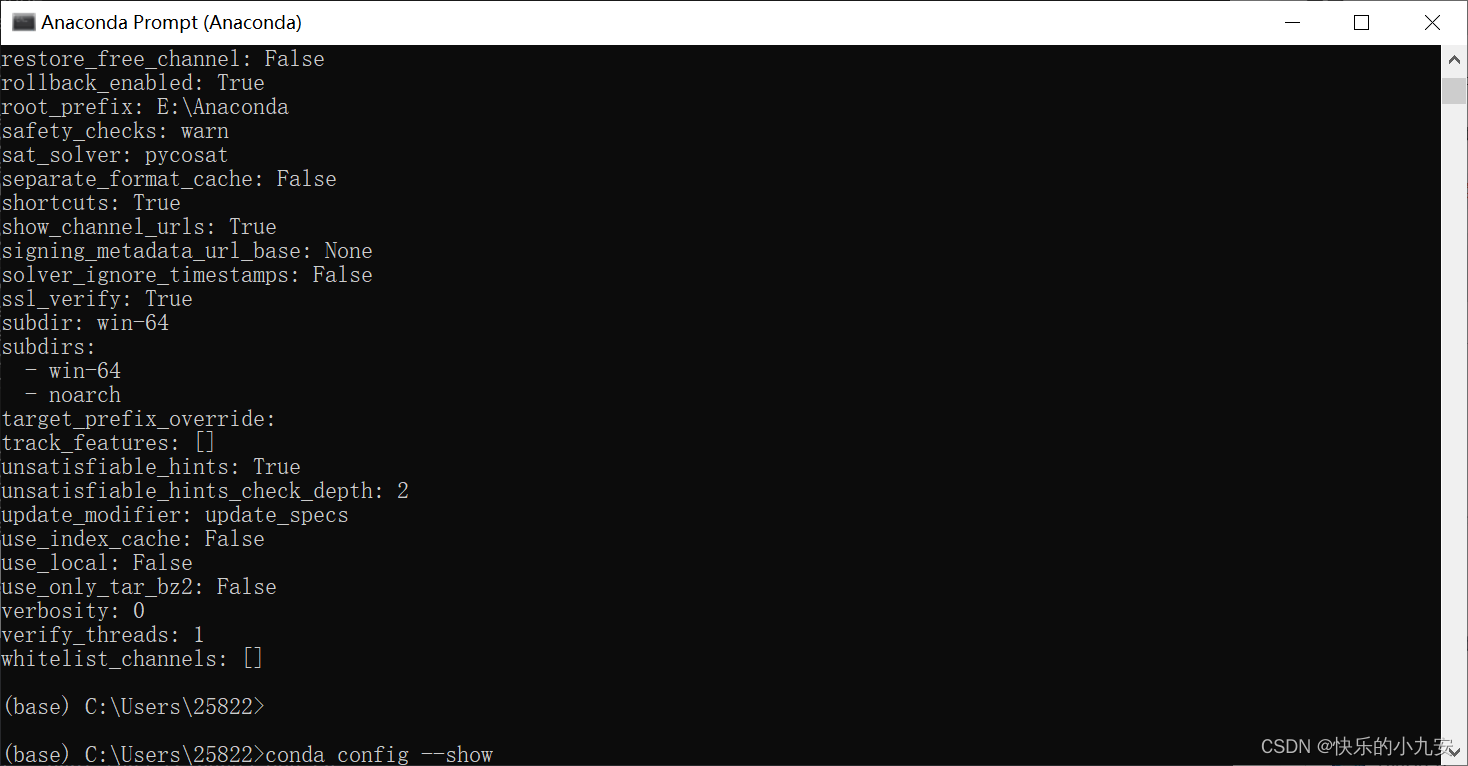
######################################################上方为换源过程可以跳
Anaconda添加环境变量

Anaconda所在的磁盘:\Anaconda所在的路径\Anaconda
Anaconda所在的磁盘:\Anaconda所在的路径\Anaconda\Scripts
Anaconda所在的磁盘:\Anaconda所在的路径\Anaconda\Library\bin
Anaconda所在的磁盘:\Anaconda所在的路径\Anaconda\Library\mingw-w64\bin
验证Anaconda安装是否成功
验证Anaconda安装是否成功 打开cmd输入 conda -V 显示以下内容 即Anaconda版本号
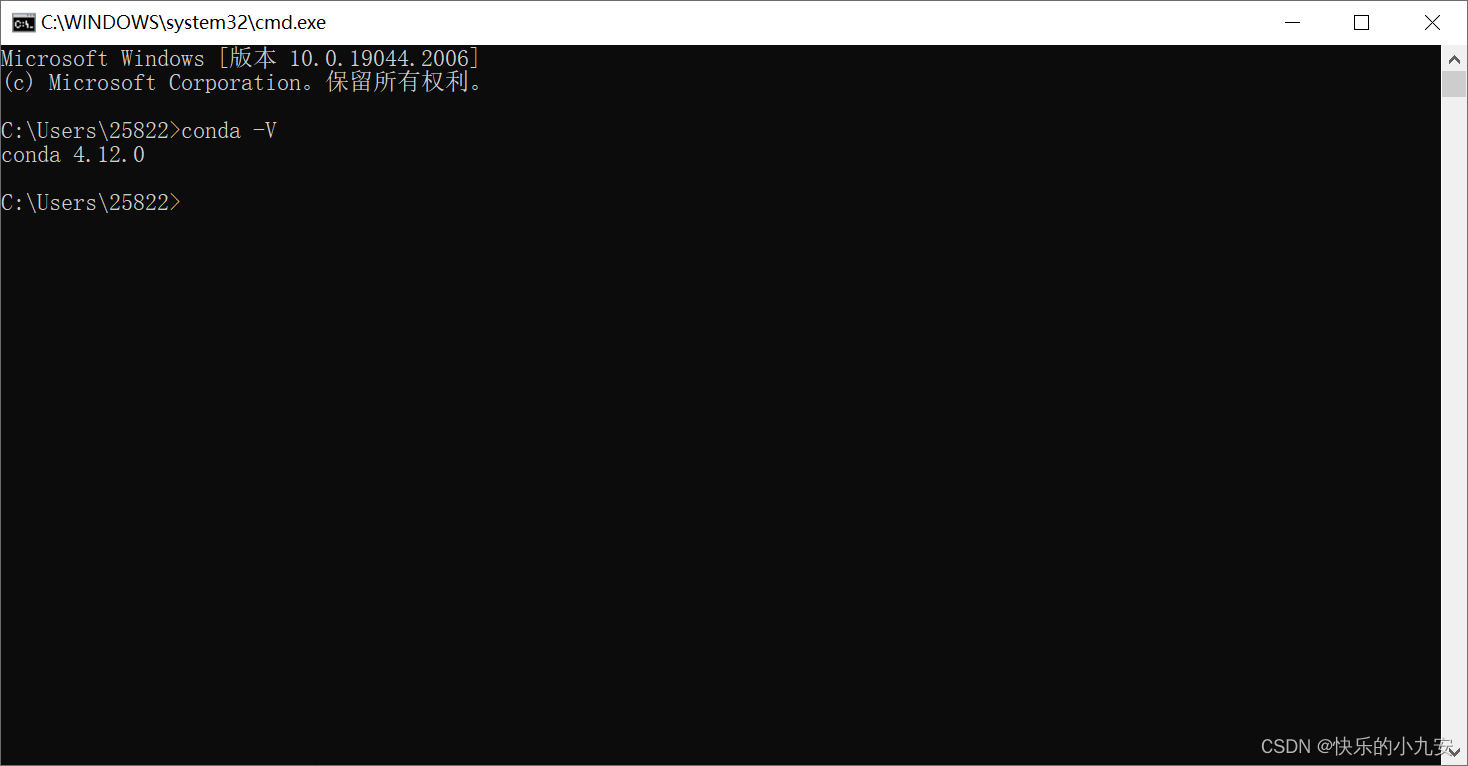
验证Python,输入python

安装pytorch
安装pytorch安装之前确定你要安装的pytorch版本,然后在PyTorch和CUDA版本对应关系中查找对应版本,再进入正式安装环节
查看 cudnn 和 cuda 版本
#查看cudnn 版本
nvcc -V#查看cuda版本
set cuda
这张是别人的我的打不开 你的也打不开后面有怎么解决
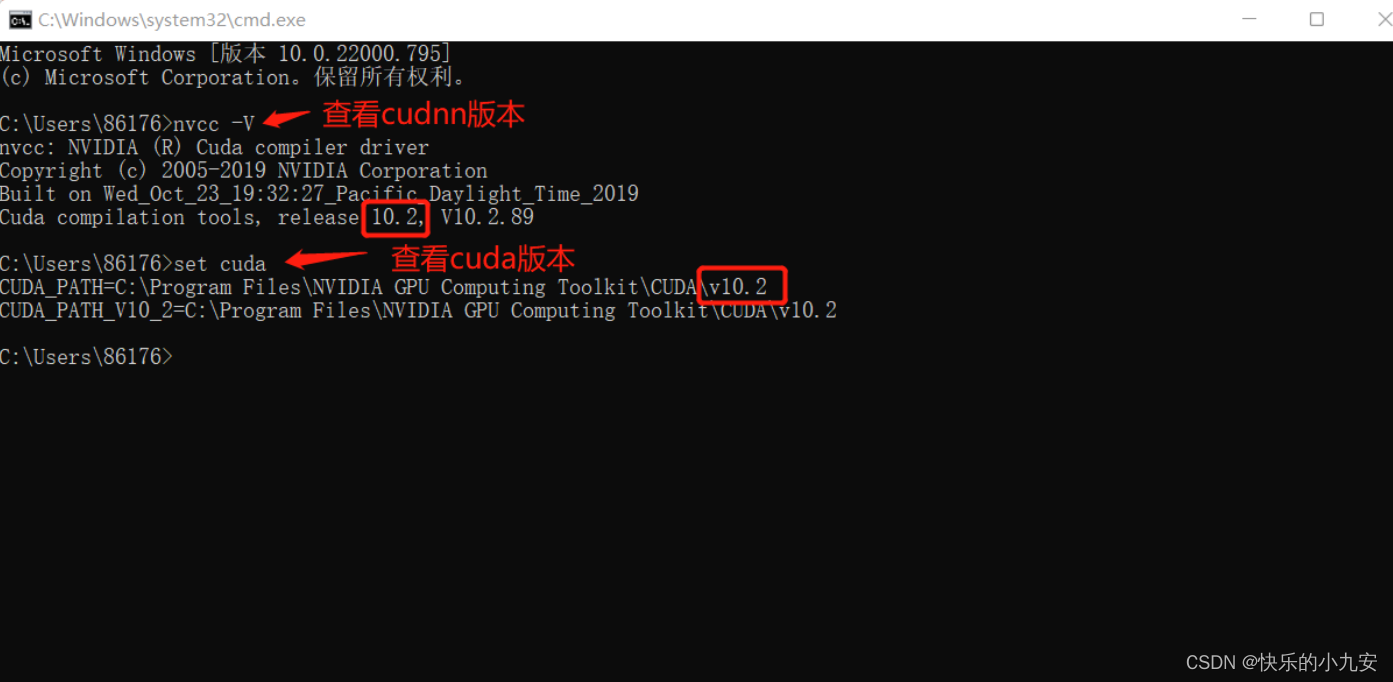
查询到我的是v11.7 上图是别人的v10.2
进入pytorch官网:PyTorch,下载对应版本(PyTorch和CUDA版本对应关系)

打开Anaconda Prompt (Anaconda)创建虚拟环境
#注意:需要安装pytorch 1.6以上的版本
#创建虚拟环境,环境名字可自己确定,这里使用yolov5作为环境名:
conda create -n yolov5 python=3.9
# 安装成功后激活yolov5环境:
conda activate yolov5
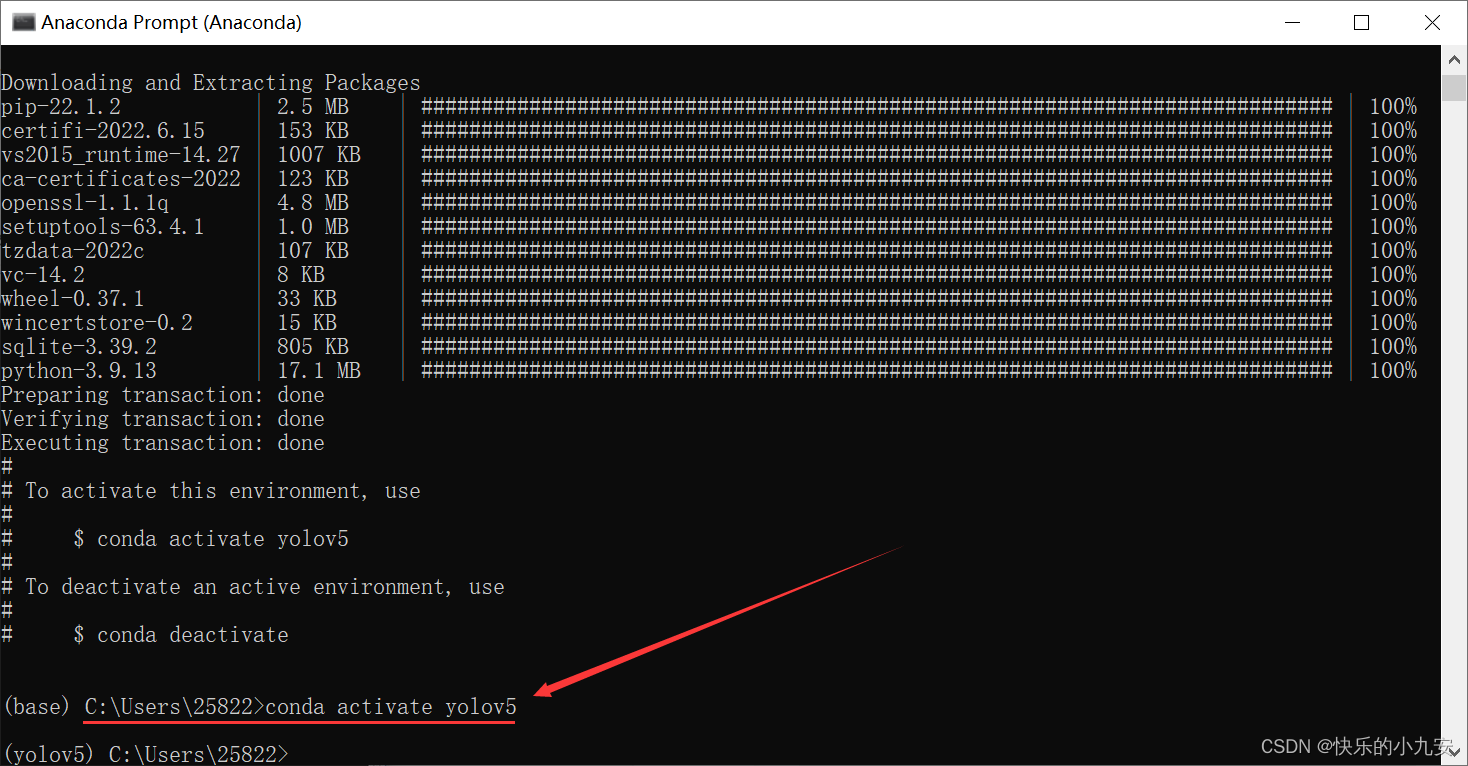
去官网找对应版本可以看见之前我的是11.7
我是下的是 自己去官网找

torch-1.12.1+cu116-cp310-cp310-win_amd64.whl 这个和
torchvision-0.13.1+cu116-cp310-cp310-win_amd64.whl
你要下对应的版本哈)
这个是我下的
链接:https://pan.baidu.com/s/1S2UnnRMPquTzfnrxOtXKGg
提取码:7ra7
下载好后Anaconda Prompt (Anaconda)进入虚拟环境
conda activate yolov5
pip下载格式为
pip install 【地址文件名】
先安装
pip install E:\pytorch\torch-1.12.1+cu116-cp310-cp310-win_amd64.whl
再安装
pip install E:\pytorch\torch-1.12.1+cu116-cp310-cp310-win_amd64.whl

验证pytorch是否安装成功
在Anaconda Prompt (Anaconda)输入
conda activate yolov5
python
import torch
import torch visionprint(torch.__version__) # pytorch版本
print(torch.version.cuda) # cuda版本
print(torch.cuda.is_available()) # 查看cuda是否可用
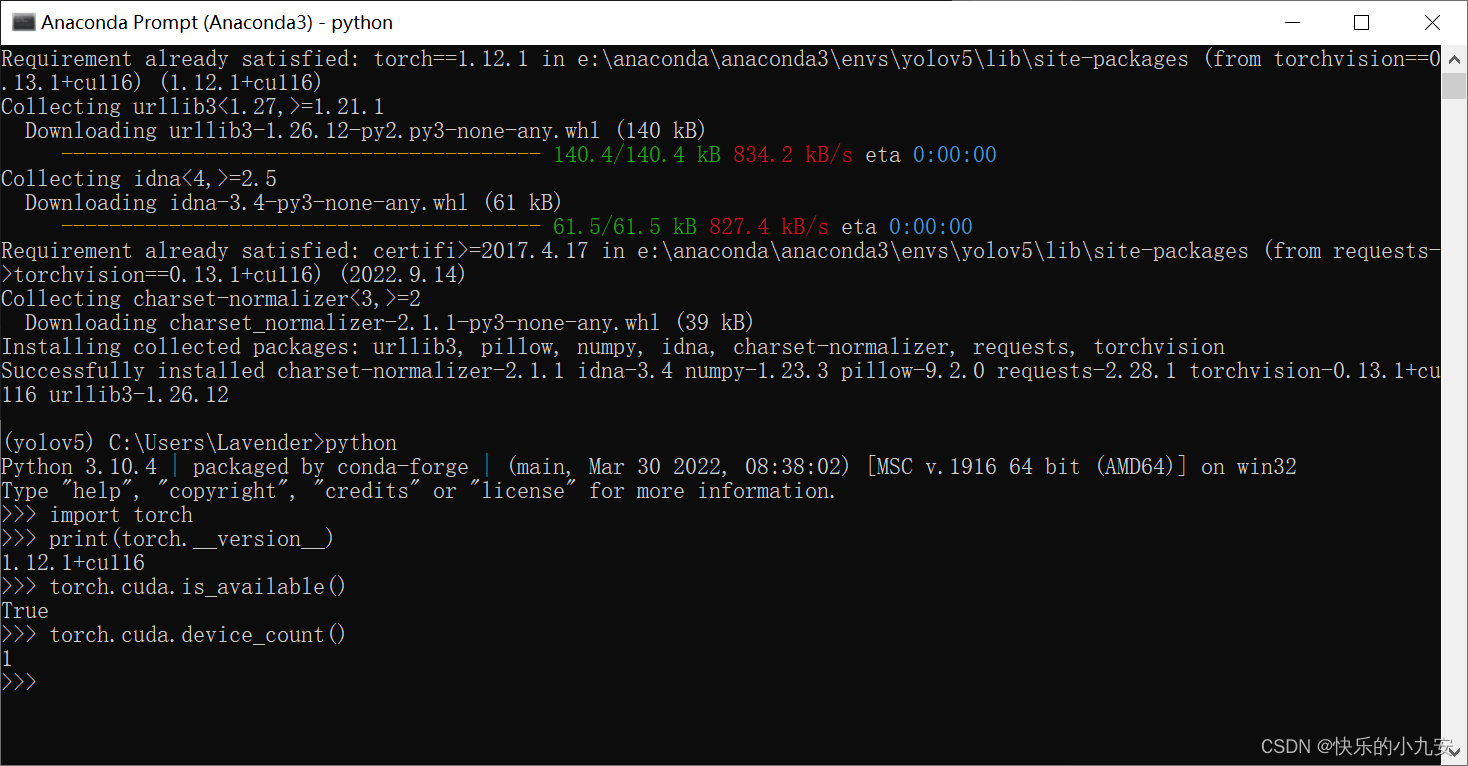
看到1.12.1+cu116 和True恭喜恭喜终于成功了。 ture代表gpu可以使用
后面现1代表一个gpu可以使用(真的需要开心一会 因为我刚开始没有 你很厉害)
下载yolov5
先下载git的下载器
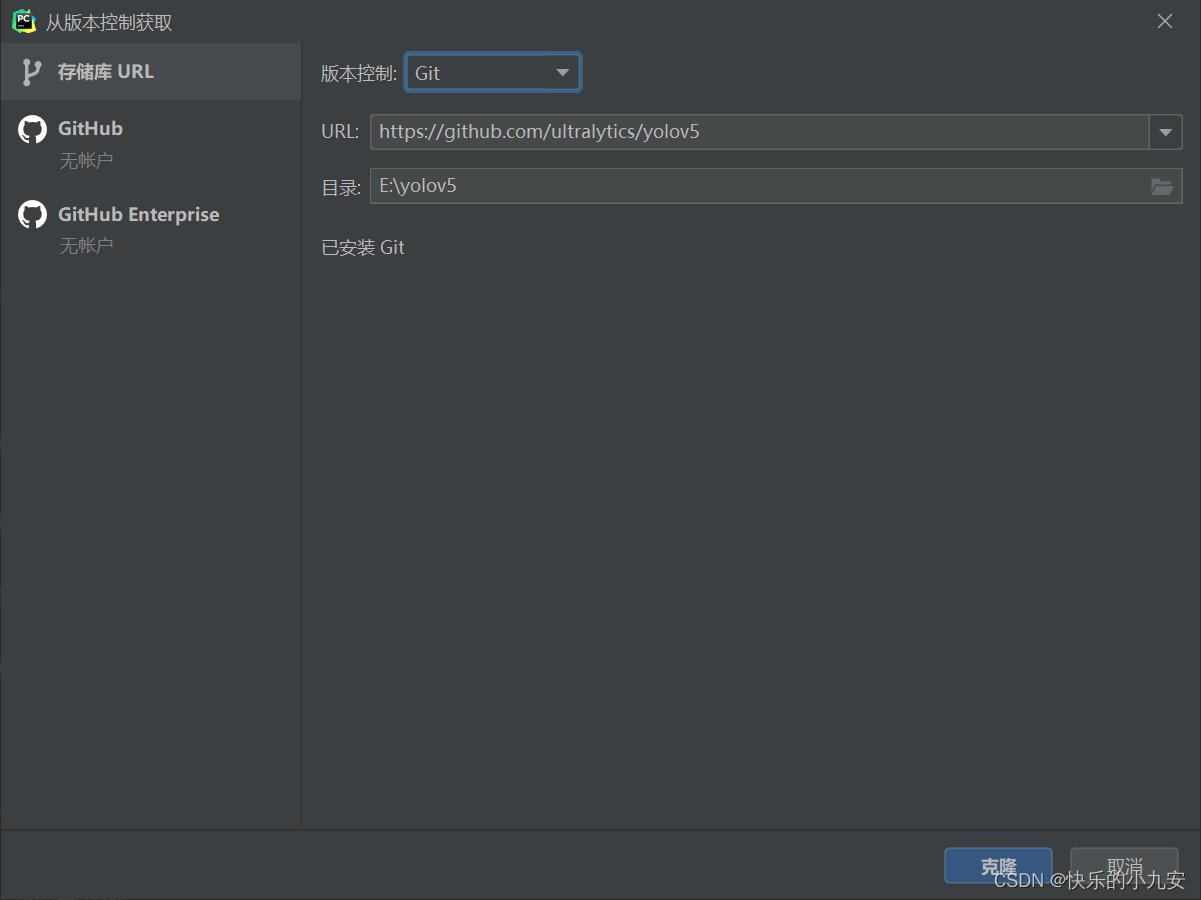
安装依赖
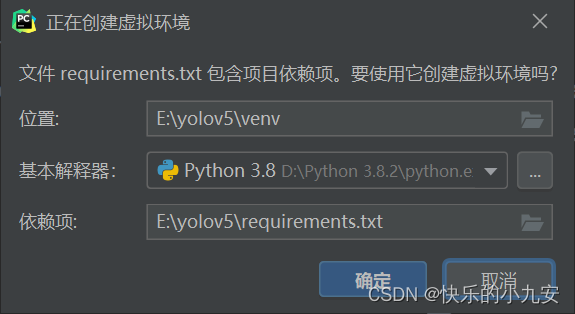
复制文件名
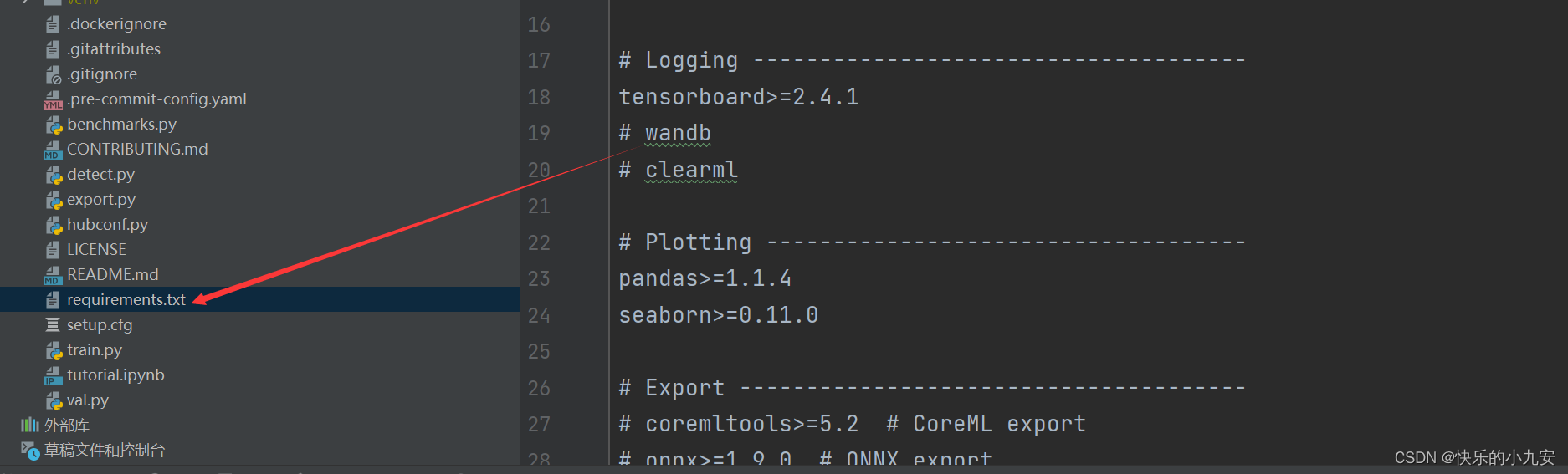
安装requirements.txt
打开requirements.txt里面的终端 安装 requirements.txt
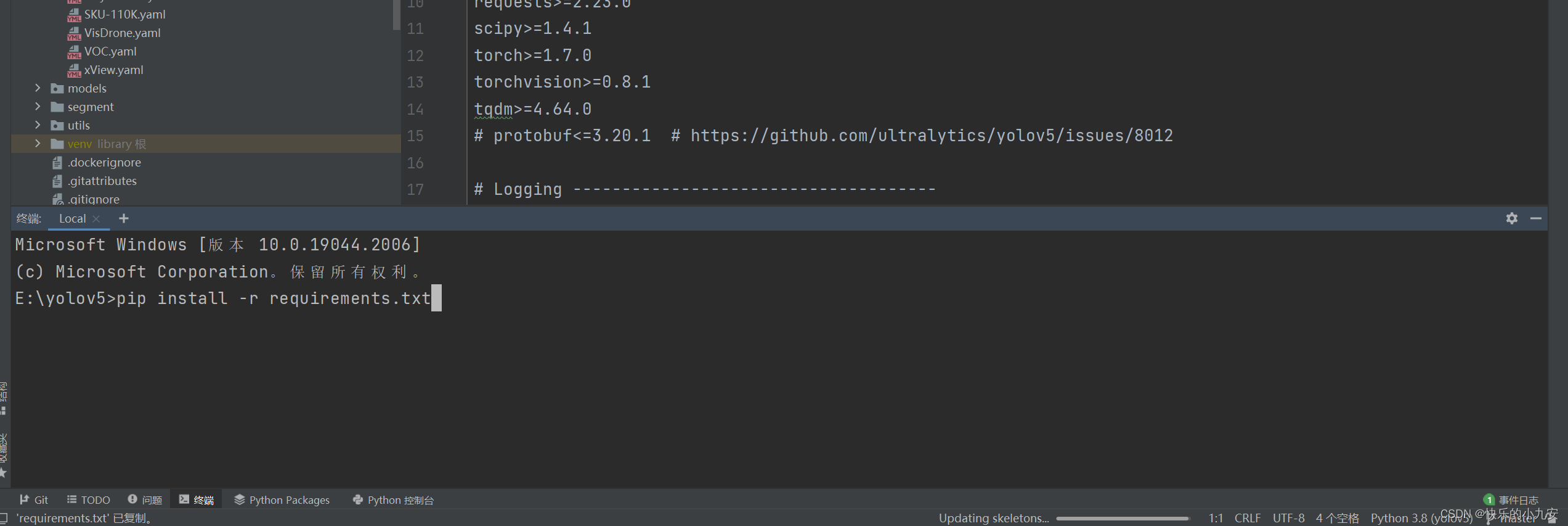
pip install -r requirements.txt
开始安装
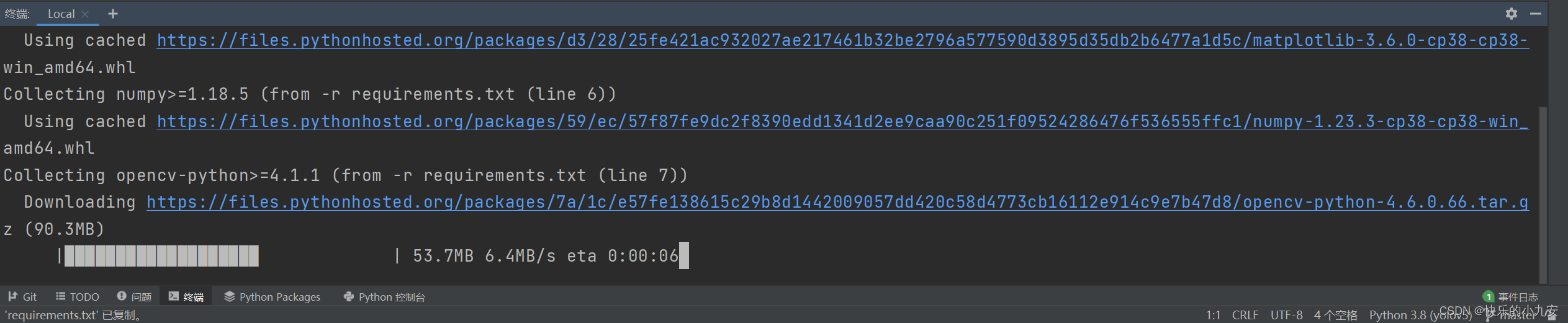
完成
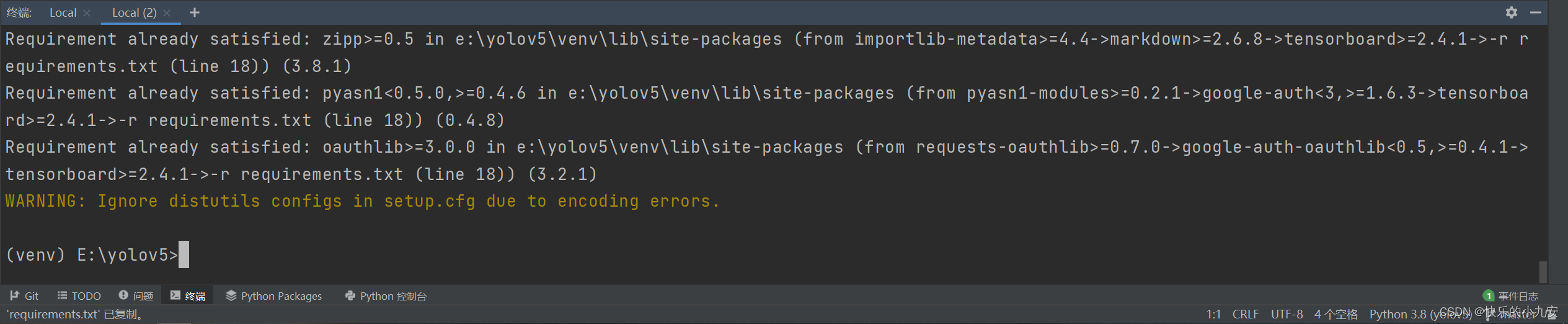
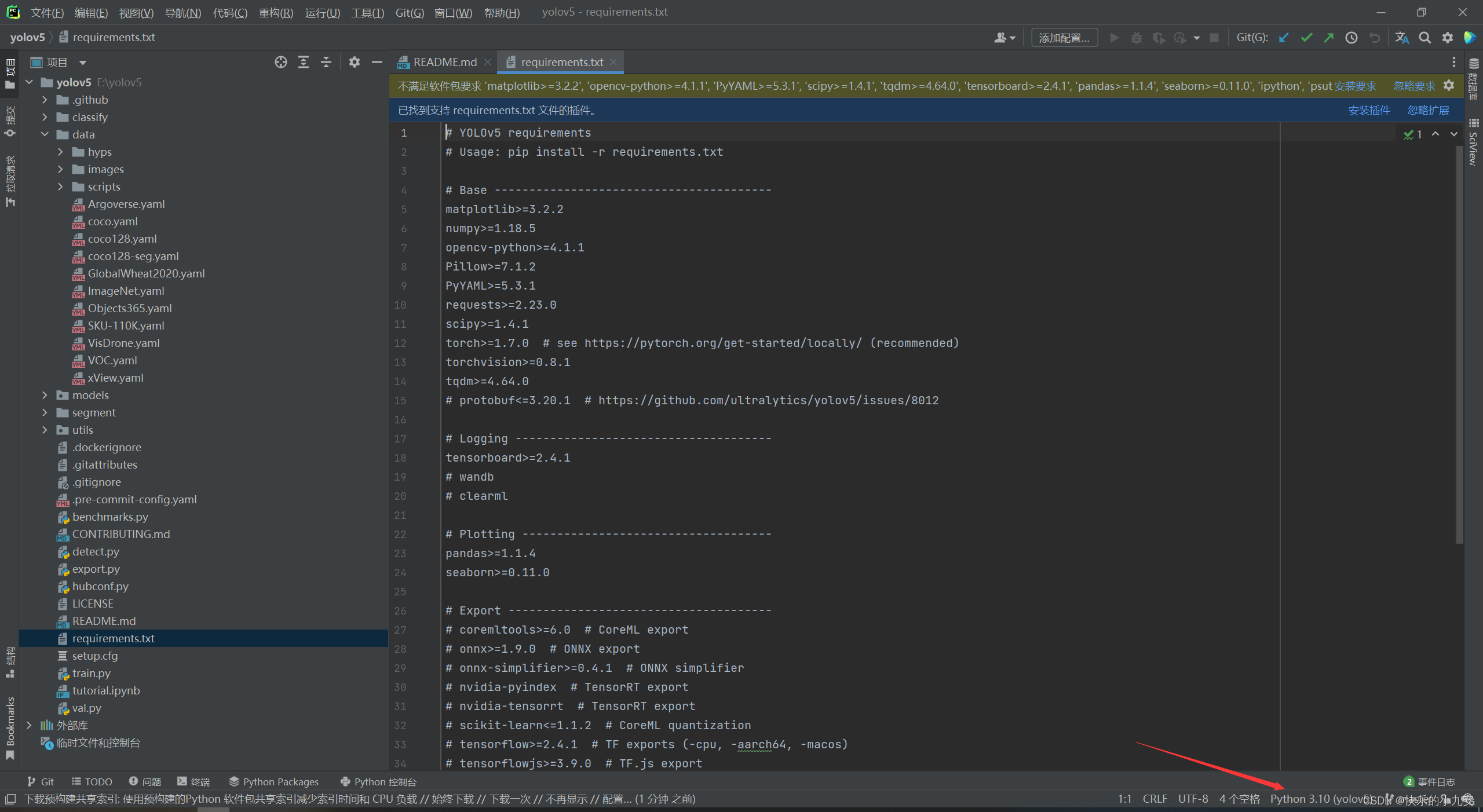
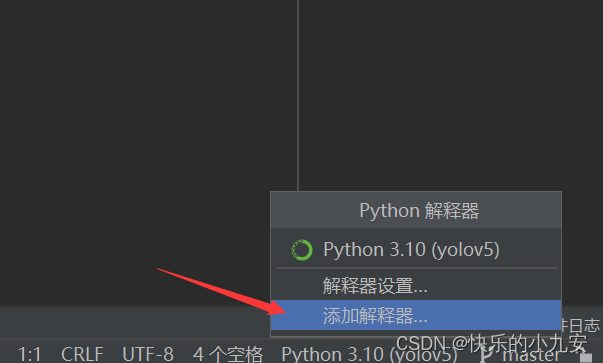
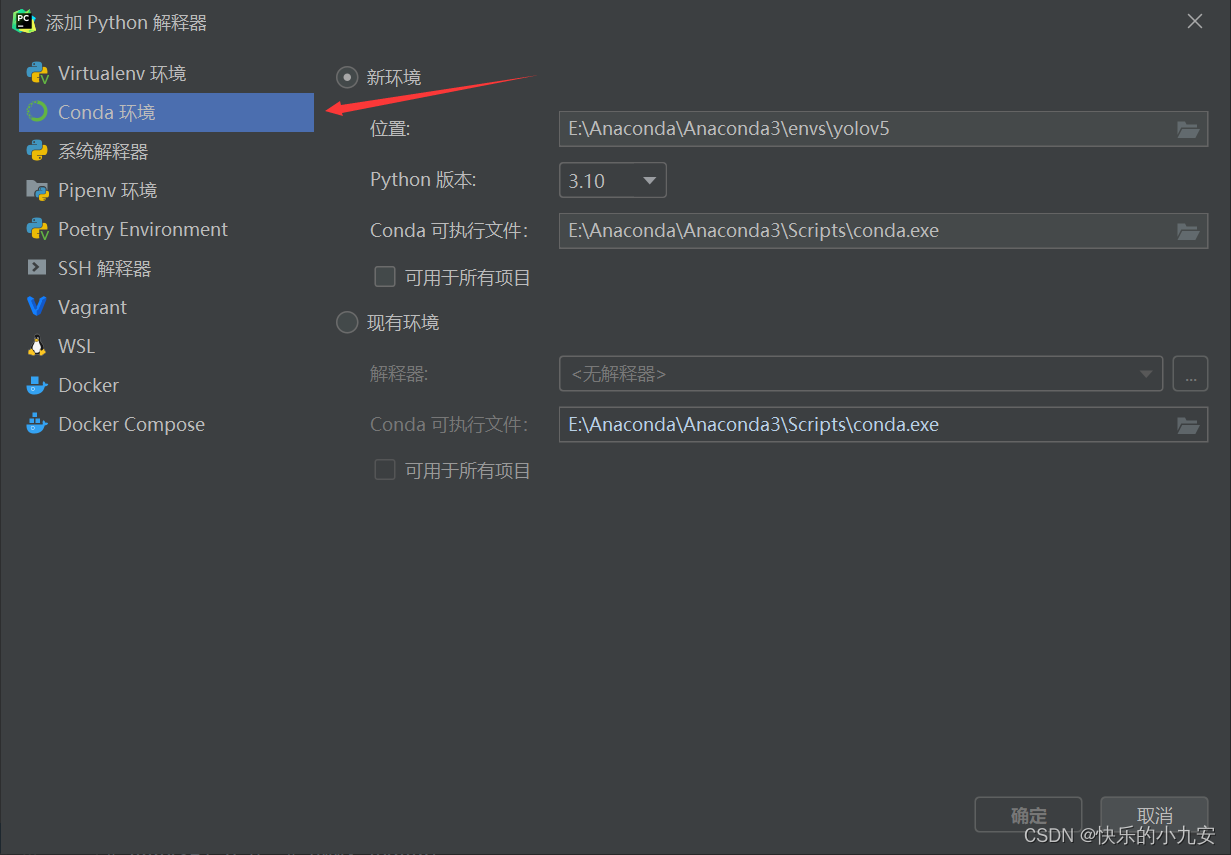
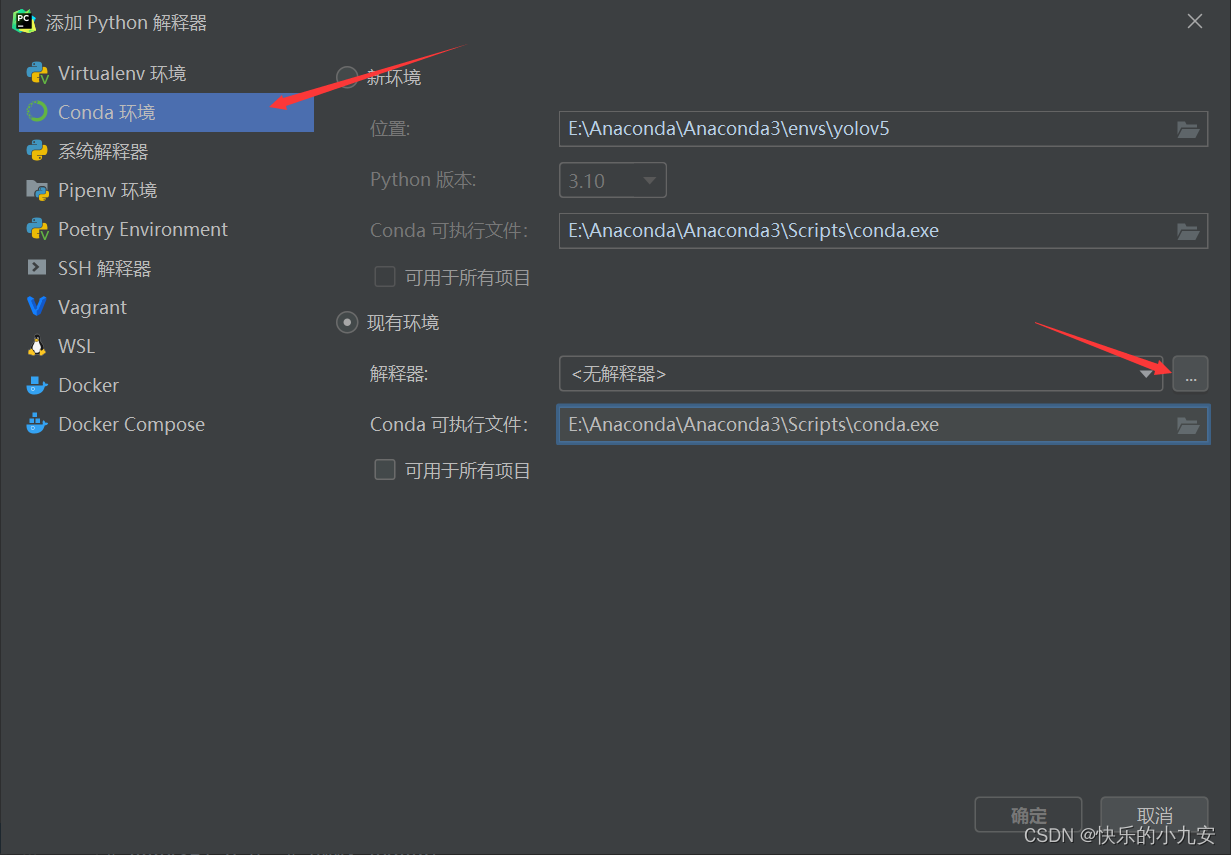
下载labellmg
打标签工具下载(win10下安装labellmg)
labellmg是一个十分常用的图像标定工具,可用于生成自己的PASCAL VOC格式的图像数据集,进而用于R-CNN,YOLO,SSD等目标检测模型的训练。
方法一: 第一步:到github上下载labellmg的压缩包;下载链接: [GitHub - heartexlabs/labelImg: 🖍️ LabelImg is a graphical image annotation tool and label object bounding boxes in images]

打开cmd 先进入文件目录
E: #进入e盘
输入“cd Program Files”进入“Program Files”文件夹内(可使用tab键补全文件夹名字)
输入“cd MVTec”进入“MVTec”文件夹内(可使用tab键补全文件夹名字)
举的例子
看见我cmd已经进入该目录了
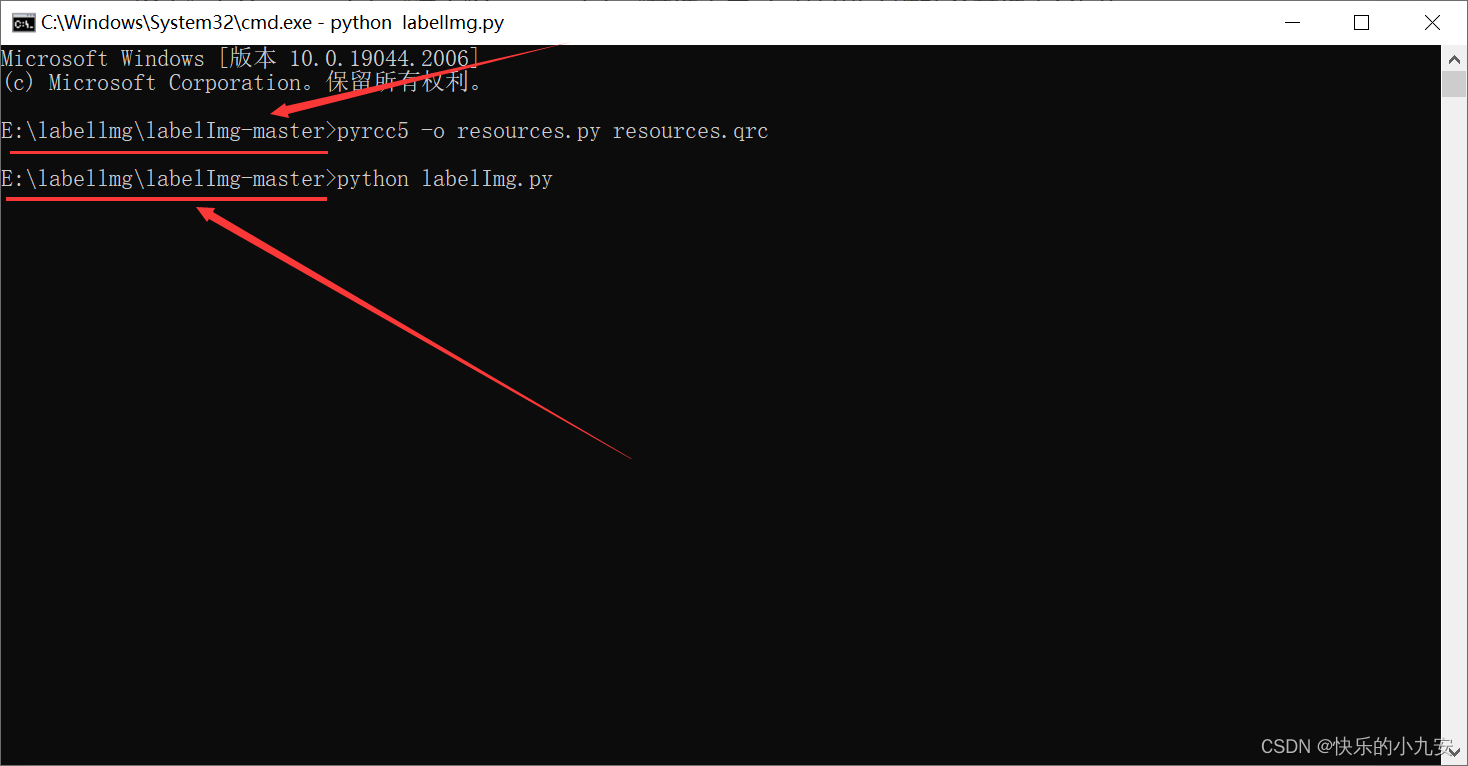
然后依次输入一下代码
Pyrcc5 -o resources.py resources.qrc
python labelImg.py
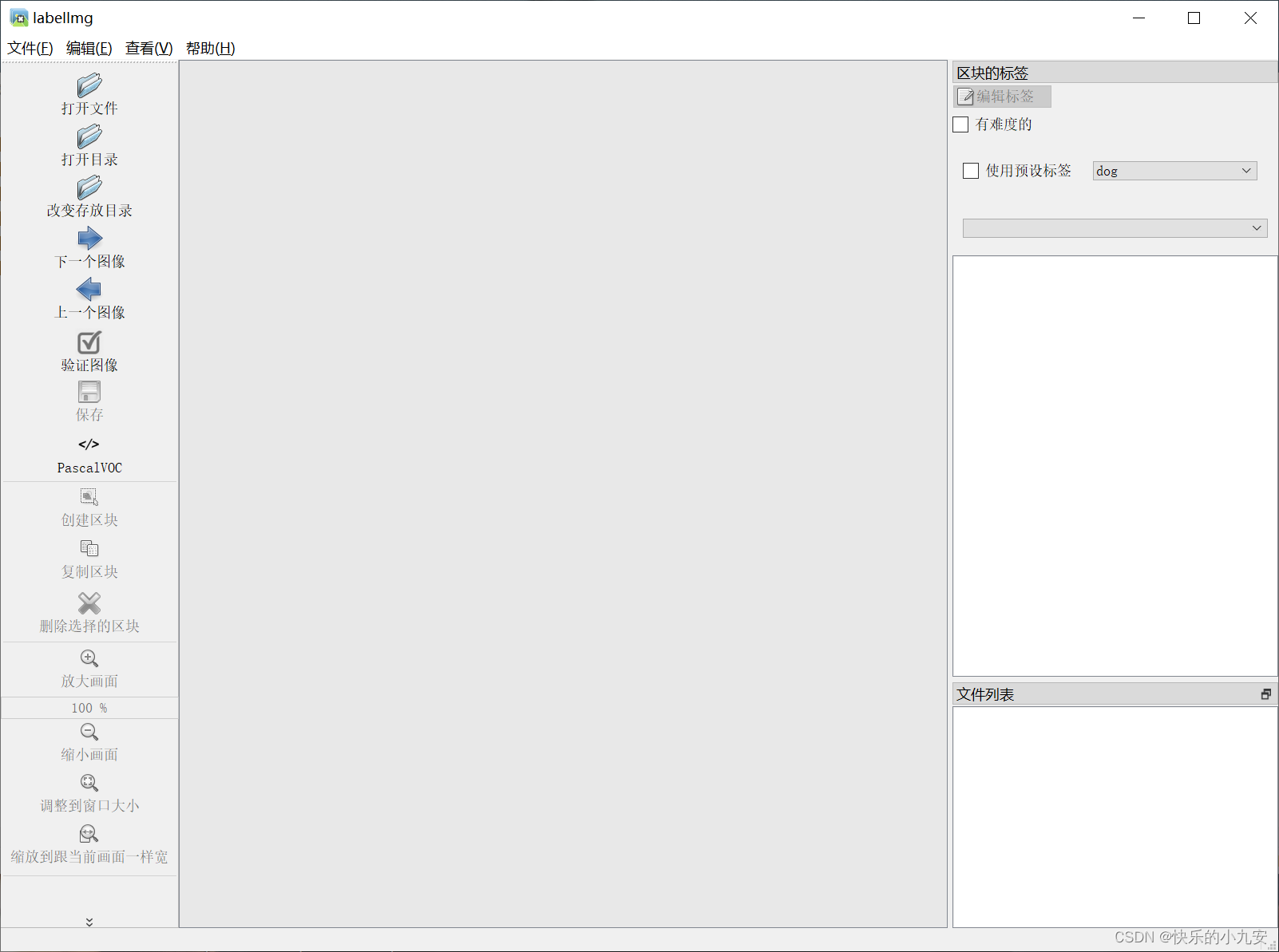
每次进入labellmg只需 重复后面两个cmd进入即可
方法二
在pycharm中打开yolov5的终端 输入
pip install labelimg
再输入
labelimg
方法三 先下低版本再更新 目的前面两种闪退
1.下载解压包和方法一类似
2.安装依赖库
在Anaconda Prompt里pip install pyqt5和pip install labelme
然后在Anaconda Prompt里输入labelme,打开界面如下
问题解决
问题一:检验cuDNN是否安装成功运行两个文件闪退
直接打开cmd 把两个一个一个检验拖进去 回车一下
按住shift不放 狂按回车
问题二:cuda查不到的话 可以直接看
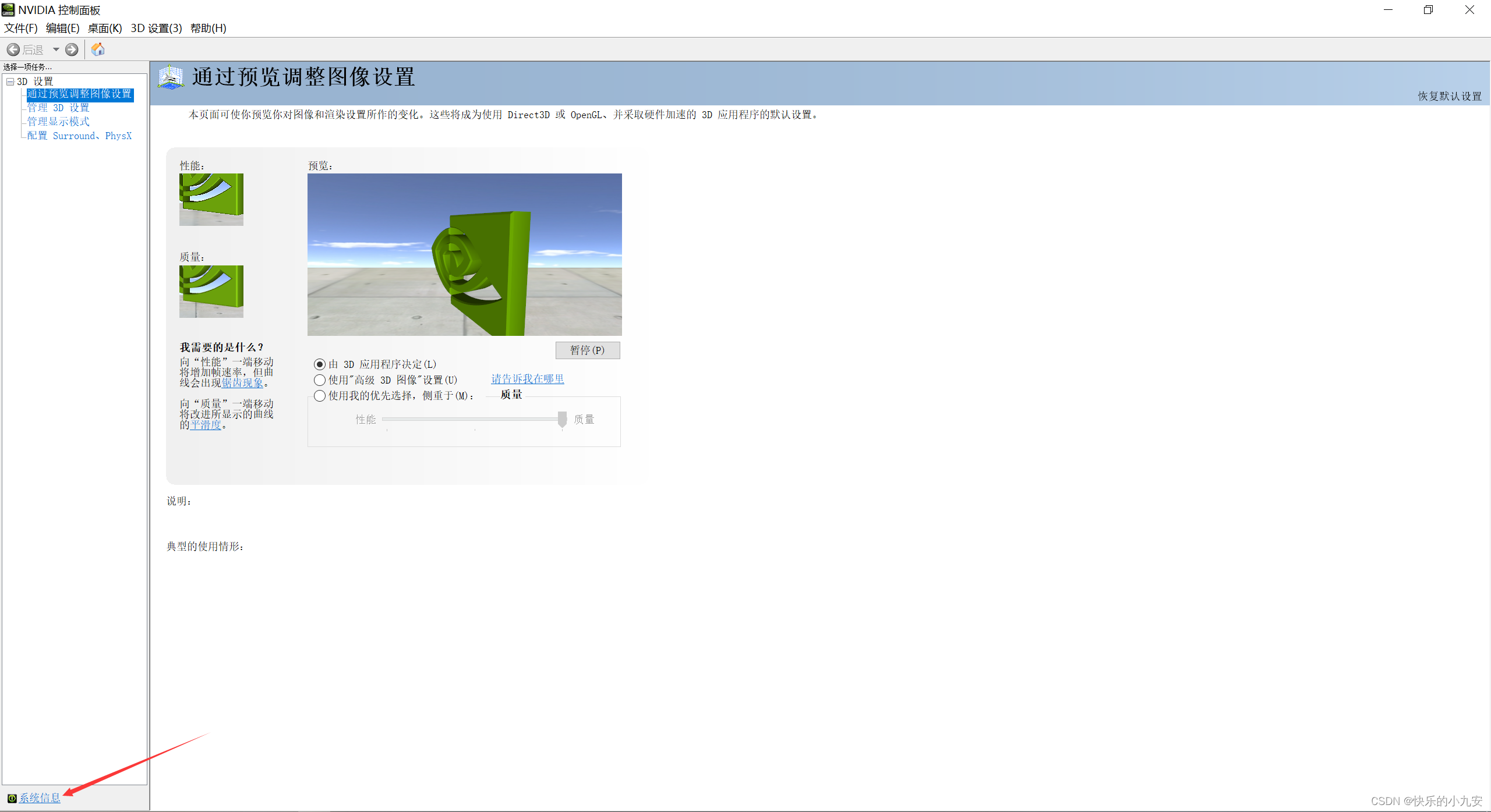
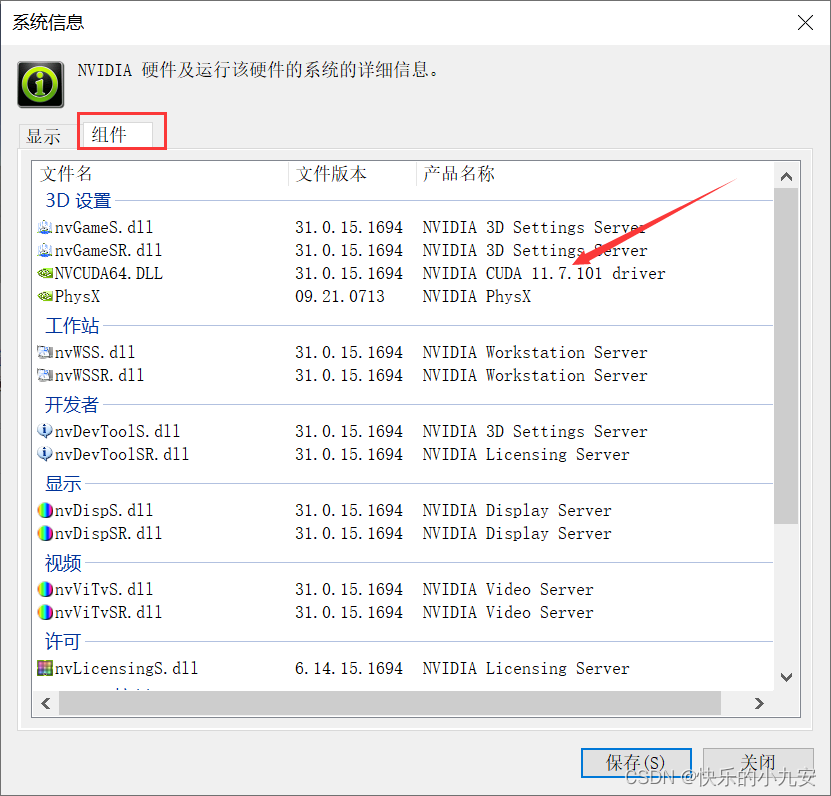
也可以看见是11.7
问题三:不知道怎么cmd怎么进入文件目录
可以先找到文件位置 在那个位置戳一下 输入cmd也可以进入
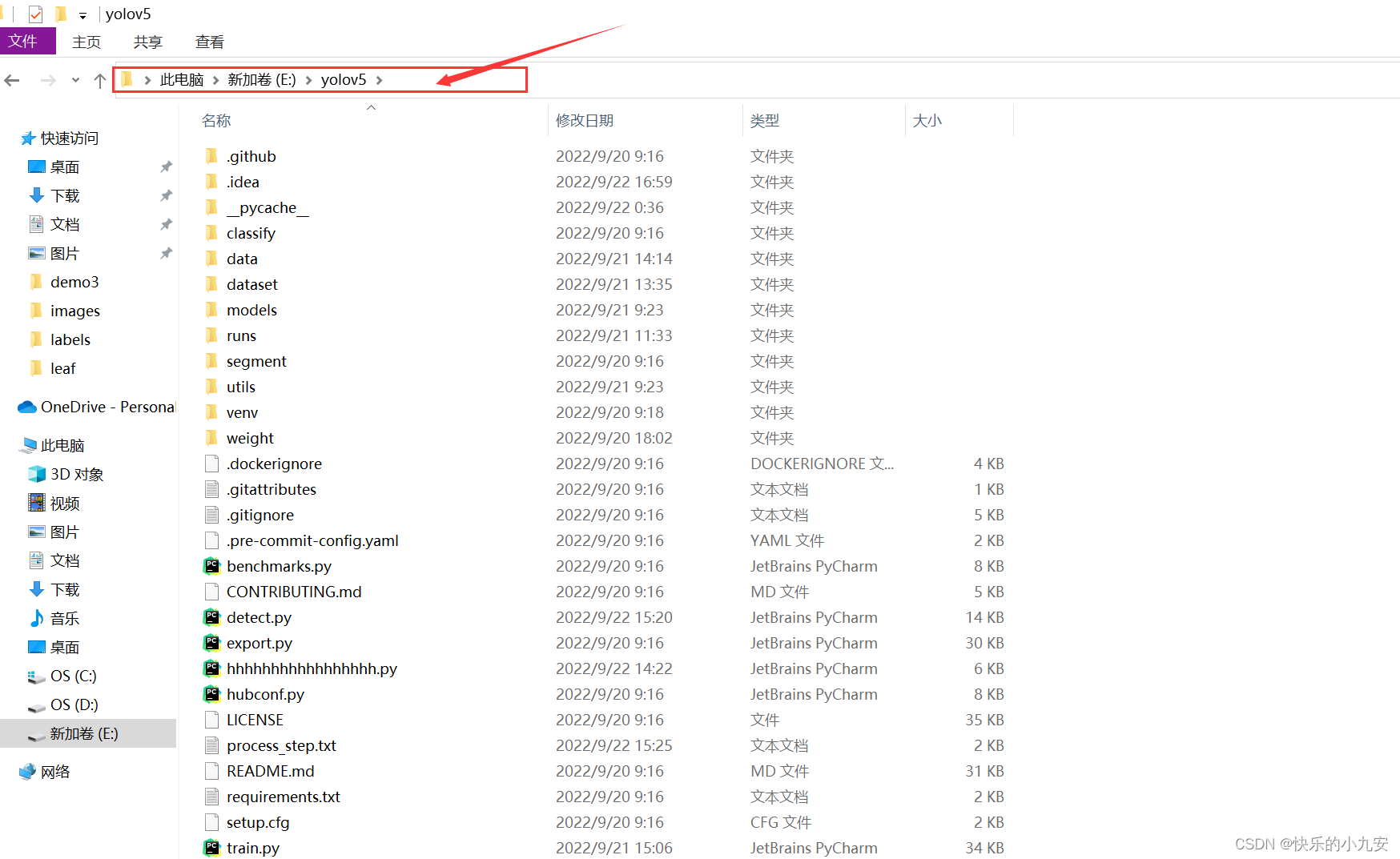
更多推荐
 已为社区贡献1条内容
已为社区贡献1条内容









所有评论(0)